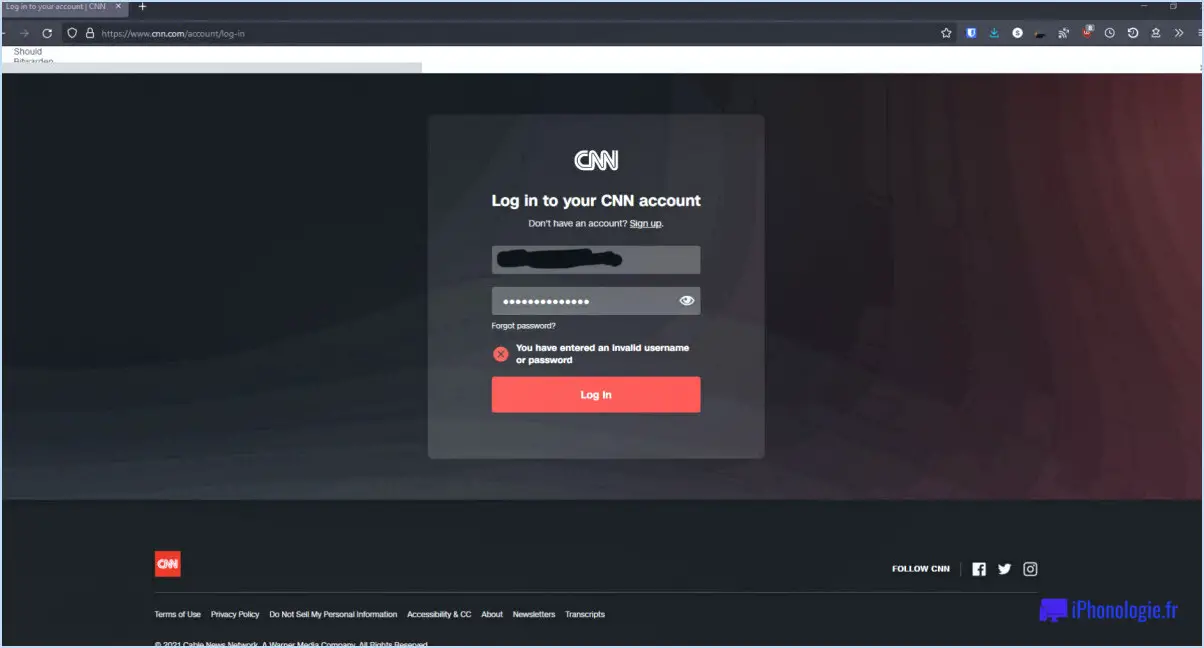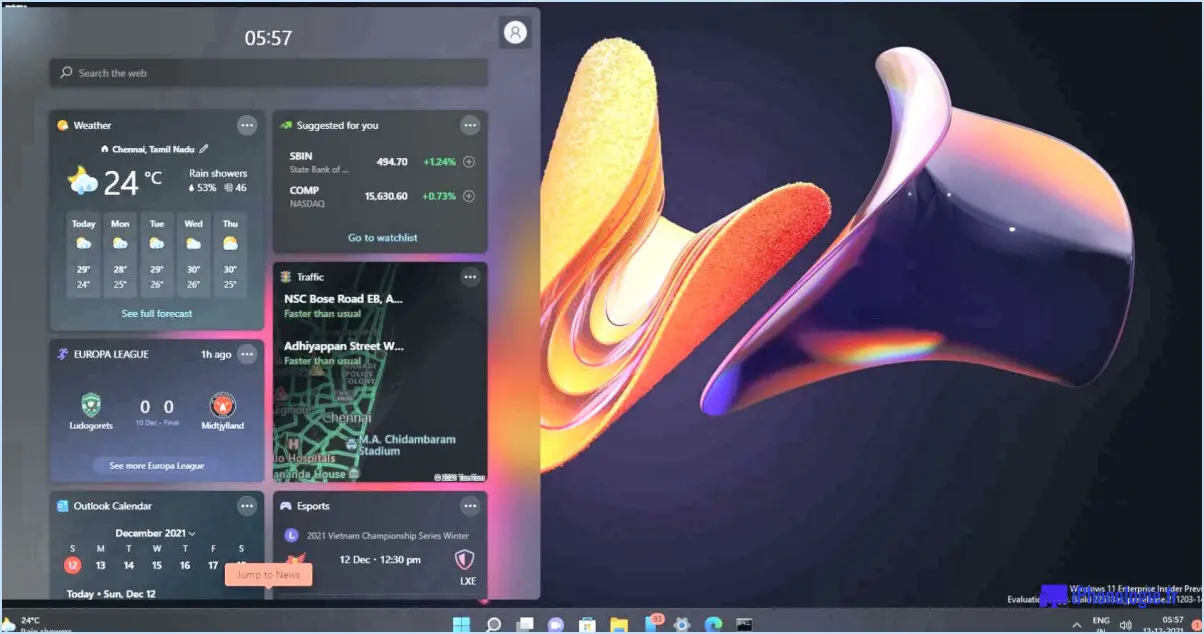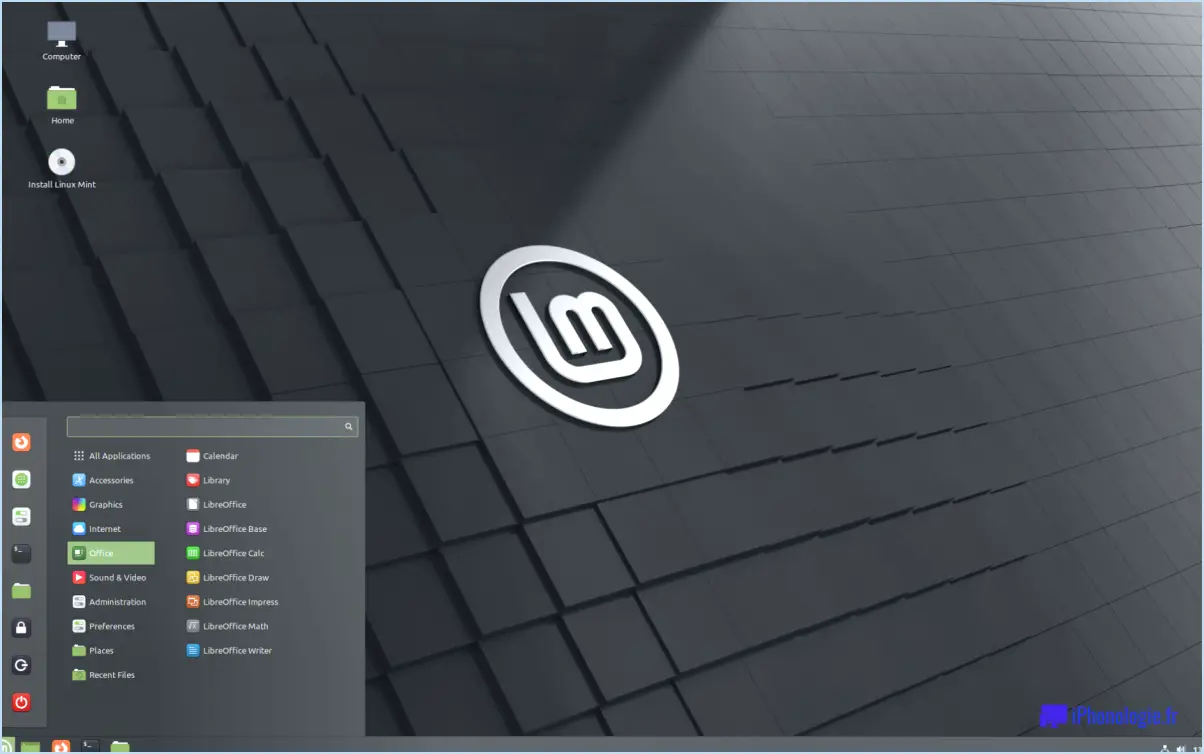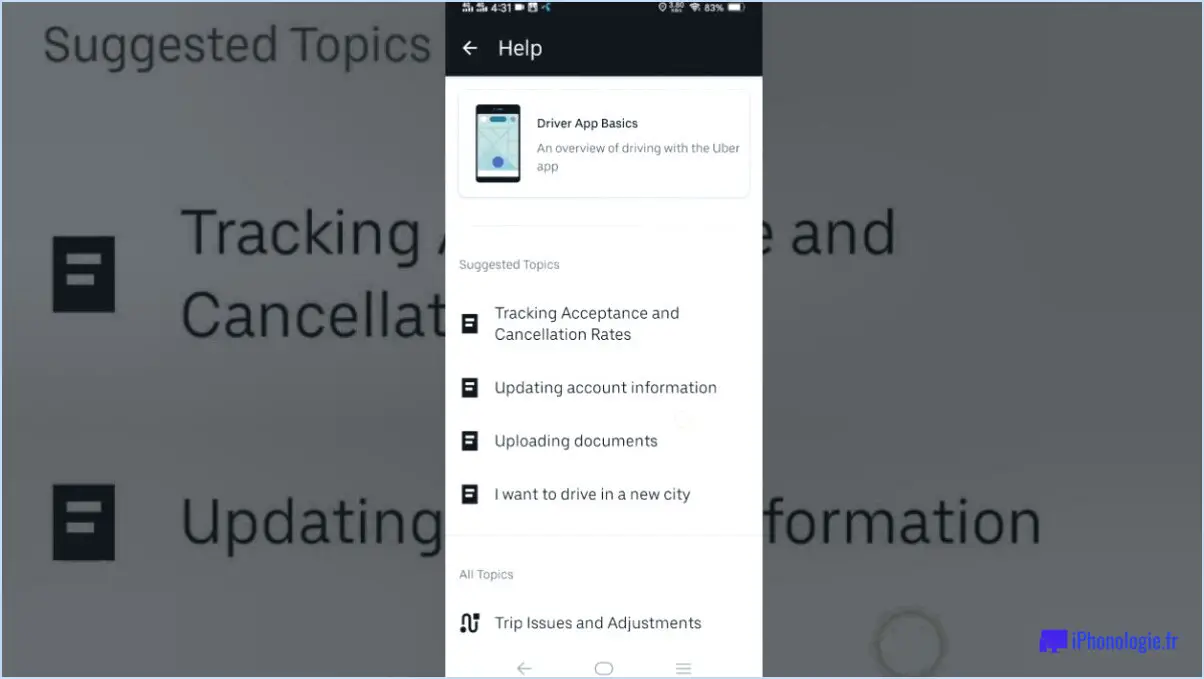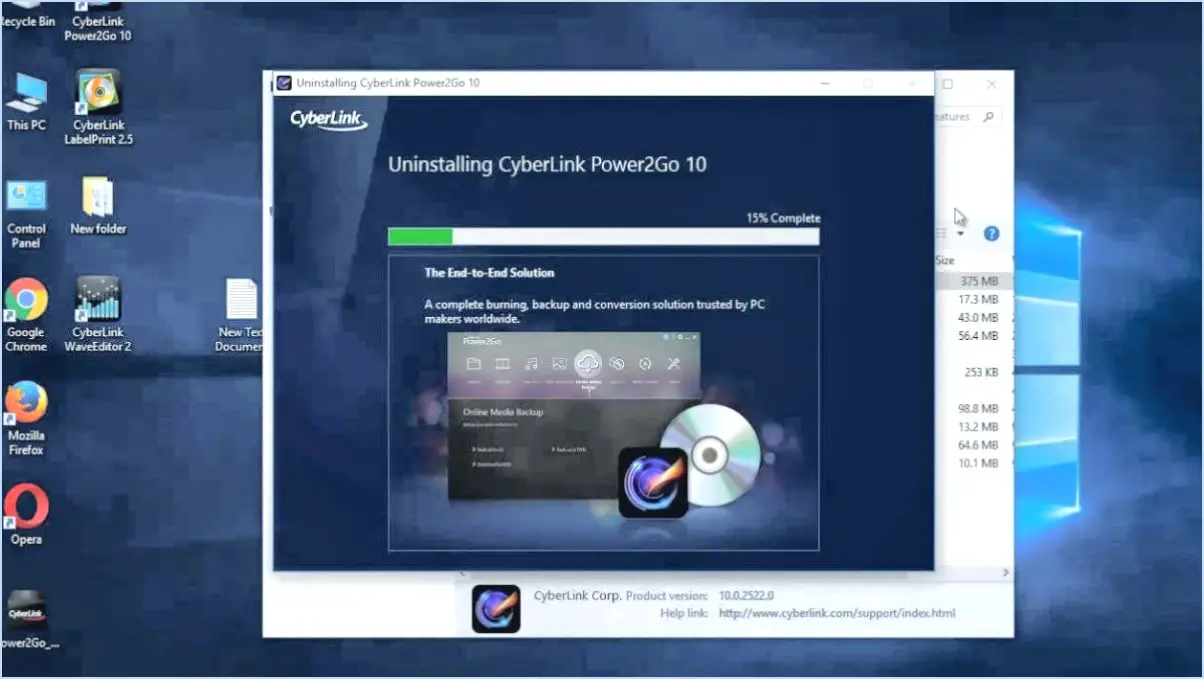Comment supprimer Skype de mon Mac?
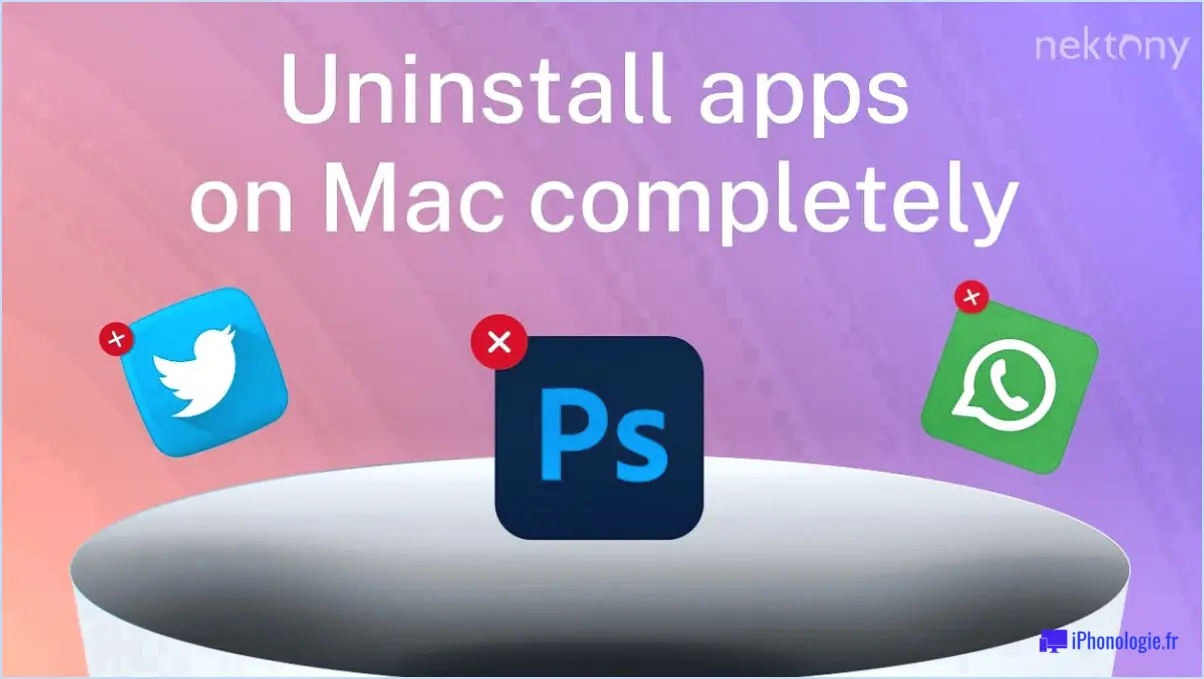
Pour supprimer Skype de votre Mac, procédez comme suit :
- Ouvrez le Finder : Localisez et cliquez sur l'icône du Finder dans votre Dock, qui se trouve généralement en bas de votre écran.
- Accédez au dossier Applications : Dans la barre latérale gauche de la fenêtre du Finder, vous verrez une liste de raccourcis. Recherchez l'option "Applications" et cliquez dessus. Cela ouvrira le dossier Applications, où sont stockées toutes les applications installées.
- Localisez Skype : faites défiler le dossier Applications jusqu'à ce que vous trouviez l'application Skype. Il se peut qu'elle soit classée par ordre alphabétique, ce qui vous permet d'y accéder rapidement. Une fois que vous avez trouvé Skype, vous pouvez soit utiliser un simple clic pour le sélectionner, soit cliquer et maintenir enfoncé pour le faire glisser hors du dossier Applications.
- Supprimer Skype : Une fois Skype sélectionné, il existe deux façons de le supprimer de votre Mac :
- Glisser vers la corbeille : Cliquez sur l'application Skype et maintenez-la enfoncée, puis faites-la glisser vers l'icône Corbeille de votre Dock. L'icône Corbeille est généralement située à l'extrême droite du Dock et ressemble à une poubelle. Relâchez l'application Skype au-dessus de la Corbeille pour qu'elle y soit déplacée.
- Cliquez avec le bouton droit de la souris et déplacez l'application vers la corbeille : Vous pouvez également cliquer avec le bouton droit de la souris (ou Control-click) sur l'application Skype et sélectionner "Déplacer vers la corbeille" dans le menu contextuel qui s'affiche.
- Videz la corbeille : Après avoir déplacé Skype vers la Corbeille, vous devez vider la Corbeille pour terminer le processus de suppression. Cliquez avec le bouton droit de la souris sur l'icône de la Corbeille dans votre Dock et choisissez "Vider la Corbeille" dans les options. Confirmez l'action lorsque vous y êtes invité. Veuillez noter que le fait de vider la Corbeille supprime définitivement les fichiers ; assurez-vous donc que vous n'avez pas de fichiers importants stockés dans la Corbeille.
Comment empêcher le démarrage automatique de Skype?
Pour empêcher le démarrage automatique de Skype sous Windows, procédez comme suit :
- Cliquez avec le bouton droit de la souris sur l'icône Skype dans la barre des tâches.
- Dans le menu contextuel, sélectionnez "Options".
- Dans le menu de gauche de la fenêtre Options, cliquez sur "Général".
- Sous les paramètres généraux, vous trouverez une option intitulée "Démarrer automatiquement Skype". Décochez cette option.
- Cliquez sur le bouton "Enregistrer" pour appliquer les modifications.
En désactivant l'option "Démarrer automatiquement Skype", vous pouvez vous assurer que Skype ne se lance plus automatiquement lorsque vous démarrez votre ordinateur.
Veuillez noter que ces instructions sont spécifiques à Windows. Si vous utilisez un autre système d'exploitation ou une autre version de Skype, les étapes peuvent varier légèrement.
Pourquoi ne puis-je pas supprimer Skype de mon ordinateur?
Il existe plusieurs raisons pour lesquelles vous ne pouvez pas supprimer Skype de votre ordinateur.
Tout d'abord, il est important de vérifier si Skype est actuellement ouvert et fonctionne en arrière-plan. Si l'application est active, vous ne pourrez pas la désinstaller tant que vous ne l'aurez pas fermée complètement. Recherchez l'icône Skype dans la barre d'état système ou la barre des tâches, cliquez dessus avec le bouton droit de la souris et sélectionnez "Quitter" ou "Quitter" pour vous assurer que l'application n'est pas en cours d'exécution en arrière-plan.
Deuxièmement, il se peut que Skype ait été intégré au système d'exploitation de votre ordinateur, ce qui en fait une application système qui ne peut pas être facilement supprimée sans risquer d'endommager le système. Dans ce cas, la suppression de Skype nécessiterait des connaissances techniques approfondies et pourrait avoir des conséquences inattendues.
Enfin, si aucun des scénarios ci-dessus ne s'applique à vous, il est possible que votre ordinateur ait été infecté par un virus ou un autre programme malveillant. Certains programmes malveillants peuvent empêcher la désinstallation de certaines applications, dont Skype. L'exécution d'une analyse antivirus fiable peut aider à détecter et à supprimer tout programme malveillant susceptible d'interférer avec le processus de désinstallation.
Il est toujours recommandé de faire preuve de prudence lorsque l'on modifie des fichiers système ou que l'on s'occupe de logiciels malveillants potentiels, car des actions incorrectes peuvent entraîner une instabilité du système ou compromettre la sécurité de l'ordinateur. Si vous n'êtes pas sûr de vous ou si vous n'êtes pas à l'aise avec le processus, il est conseillé de demander l'aide d'un technicien de confiance.
Comment dissocier Skype de Microsoft 2023?
Pour dissocier Skype de Microsoft 2023, suivez ces étapes simples :
- Ouvrez Skype et localisez l'onglet Paramètres l'icône en forme de roue dentée.
- Cliquez sur l'icône en forme d'engrenage pour accéder au menu des paramètres.
- Dans le menu des réglages, sélectionnez Comptes.
- Recherchez l'option qui indique Compte Microsoft et cliquez dessus.
- Une fois que vous êtes sur la page du compte Microsoft, vous verrez une icône Se déconnecter de déconnexion.
- Cliquez sur le bouton Déconnexion pour déconnecter votre compte Skype de Microsoft 2023.
En suivant ces étapes, vous réussirez à déconnecter votre compte Skype de Microsoft 2023.
Que se passe-t-il lorsque vous désinstallez Skype?
Lorsque vous désinstallez Skype, le programme est complètement supprimé de votre ordinateur, ainsi que tous les fichiers ou dossiers associés. Cela garantit une suppression propre de l'application. Cependant, il est important de noter que la désinstallation de Skype entraînera la perte de tous les contacts Skype que vous possédez, à moins que vous ne les ayez exportés au préalable. Pour préserver vos contacts, il est conseillé de les exporter vers un fichier distinct ou une autre plate-forme de communication. Vous pourrez ainsi conserver vos précieux contacts même après la désinstallation de Skype.
Est-il possible de supprimer Skype sans supprimer le compte Microsoft?
Oui, c'est possible supprimer Skype sans supprimer votre compte Microsoft. Il vous suffit de suivre les étapes suivantes :
- Ouvrez Skype.
- Accédez au menu Paramètres.
- Sélectionnez "Supprimer mon compte".
- Suivez les instructions qui s'affichent à l'écran pour terminer la procédure de suppression.
En suivant ces étapes, vous pouvez supprimer votre compte Skype tout en conservant votre compte Microsoft intact. N'oubliez pas de sauvegarder les données ou les contacts importants avant de supprimer votre compte Skype.
Où se trouve Skype sur mon ordinateur?
Skype, un programme de communication très répandu, se trouve dans la liste des programmes de votre ordinateur. Pour le localiser, vous devez généralement vous rendre dans le dossier Applications. Recherchez l'icône Skype ou recherchez-la à l'aide de la barre de recherche de votre système d'exploitation. Une fois que vous l'avez trouvée, il vous suffit de cliquer sur l'icône pour lancer Skype et commencer à l'utiliser pour vous connecter avec d'autres personnes. N'oubliez pas que l'emplacement exact peut varier en fonction du système d'exploitation de votre ordinateur. Si vous avez du mal à trouver Skype, reportez-vous à la documentation de votre système d'exploitation pour plus d'informations.
Comment réinstaller Skype?
Pour réinstaller Skype, procédez comme suit
- Désinstallez l'ancienne version : Accédez au "Panneau de configuration" ou aux "Paramètres" de votre ordinateur et sélectionnez "Ajout/Suppression de programmes" ou "Apps". & Fonctionnalités". Localisez Skype dans la liste des programmes installés, cliquez dessus et choisissez "Désinstaller".
- Visitez le site Web de Skype : Ouvrez un navigateur Web et rendez-vous sur le site Web officiel de Skype à l'adresse www.skype.com.
- Téléchargez la dernière version : Recherchez le bouton "Télécharger" ou "Obtenir Skype" sur le site web. Cliquez dessus pour lancer le processus de téléchargement.
- Installez Skype : Une fois le téléchargement terminé, localisez le fichier téléchargé (généralement dans le dossier "Downloads") et double-cliquez dessus pour lancer le programme d'installation. Suivez les instructions à l'écran pour terminer l'installation.
En suivant ces étapes, vous pourrez réinstaller Skype et profiter de ses fonctionnalités sur votre ordinateur. Bonne discussion !
Pourquoi Skype est-il constamment mis à jour?
Skype est constamment mis à jour pour garantir qu'il reste une plate-forme de communication de pointe offrant la meilleure expérience utilisateur. En restant au fait des dernières fonctionnalités et technologies, Skype peut offrir à ses utilisateurs des fonctions et des performances améliorées. Les mises à jour régulières permettent également de résoudre les bogues et les problèmes qui peuvent survenir, garantissant ainsi une expérience de communication fluide et fiable. Avec chaque mise à jour, Skype s'efforce d'affiner et d'optimiser ses services, en suivant l'évolution des besoins des utilisateurs et des progrès technologiques.
Microsoft abandonne-t-il Skype?
Non, Microsoft n'abandonne pas Skype. Au contraire, l'entreprise travaille activement à l'amélioration de l'application de messagerie. De nouvelles fonctionnalités ont été introduites et l'interface utilisateur a été repensée afin d'améliorer l'expérience globale. En outre, Microsoft met l'accent sur le développement de Skype spécifiquement pour les utilisateurs professionnels, afin de répondre à leurs besoins et exigences uniques. Ces efforts démontrent l'engagement de Microsoft à poursuivre le développement et le soutien de Skype en tant qu'outil de communication précieux.
Comment puis-je savoir sur quels appareils mon Skype est installé?
Pour savoir sur quels appareils votre compte Skype est actif, procédez comme suit :
- Connectez-vous à votre compte Skype sur le site Web officiel de Skype.
- Naviguez jusqu'à l'onglet "appareils", généralement situé dans les paramètres du compte ou dans la section du profil.
- Sur la page "appareils", vous trouverez une liste complète de tous les appareils actuellement liés à votre compte Skype.
- La liste comprend des informations telles que le nom et le type du périphérique, ainsi que la date et l'heure de la dernière activité sur chaque périphérique.
En vous référant à cette liste, vous pouvez facilement déterminer les appareils sur lesquels votre compte Skype est actuellement actif.